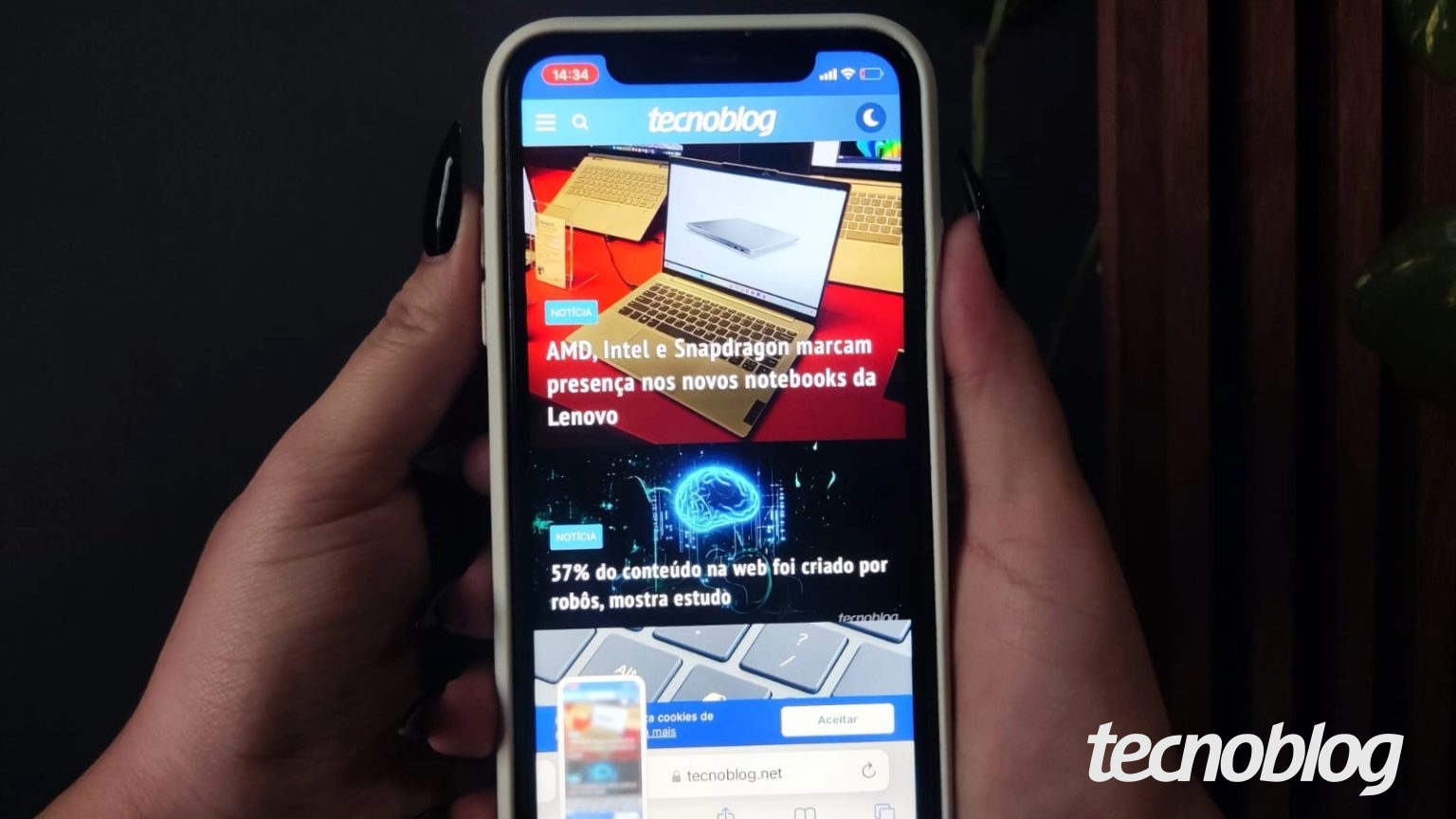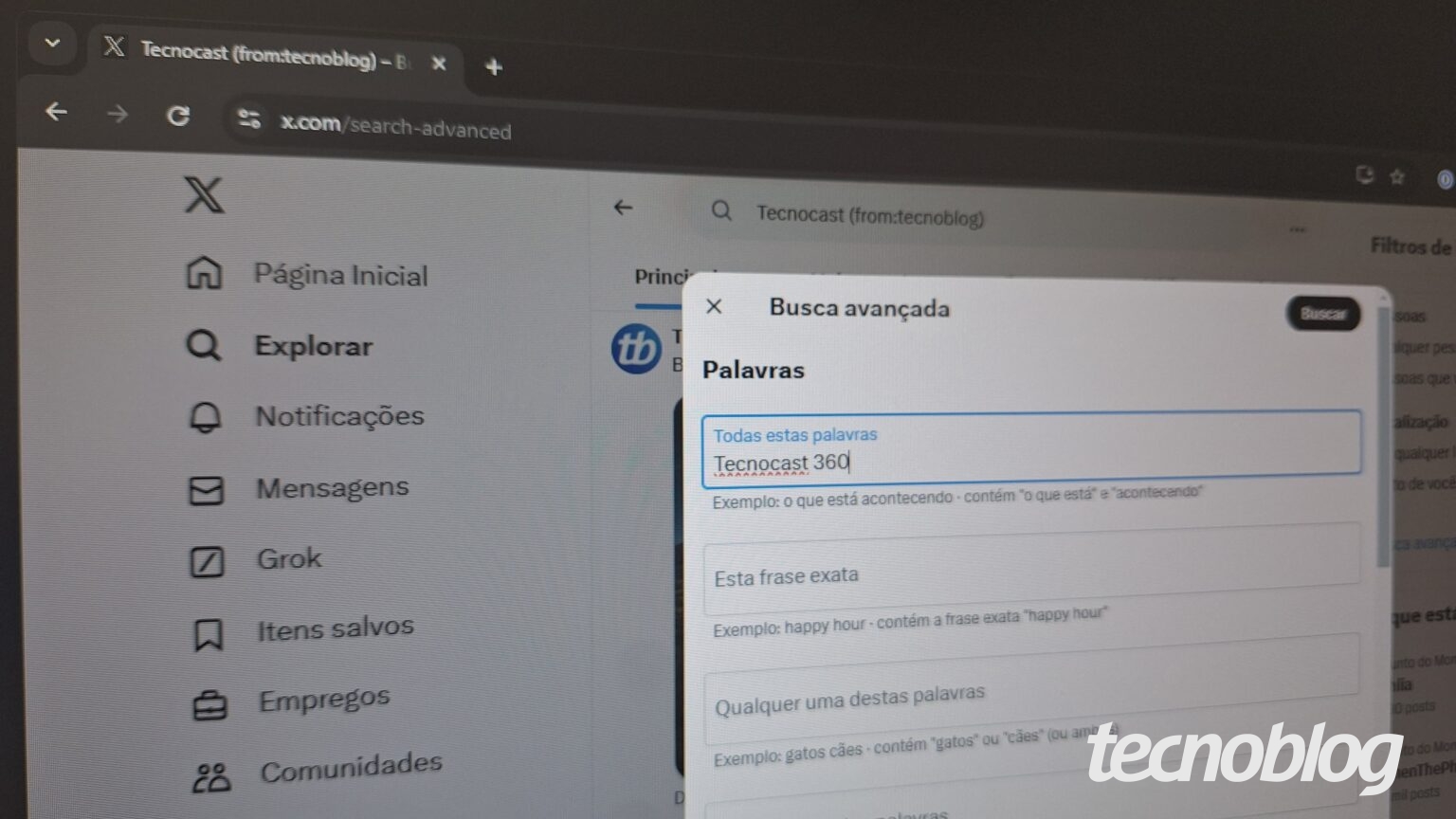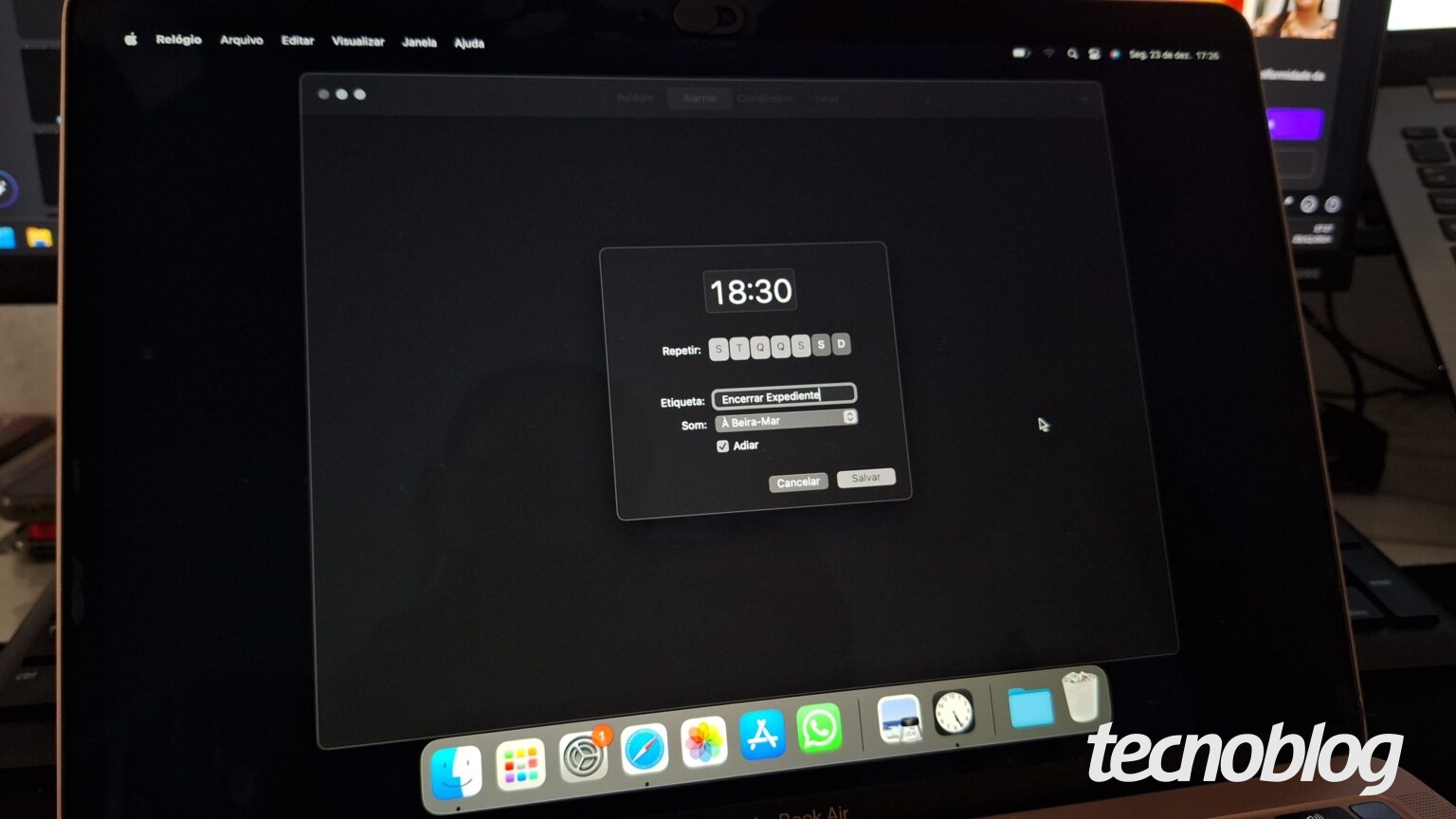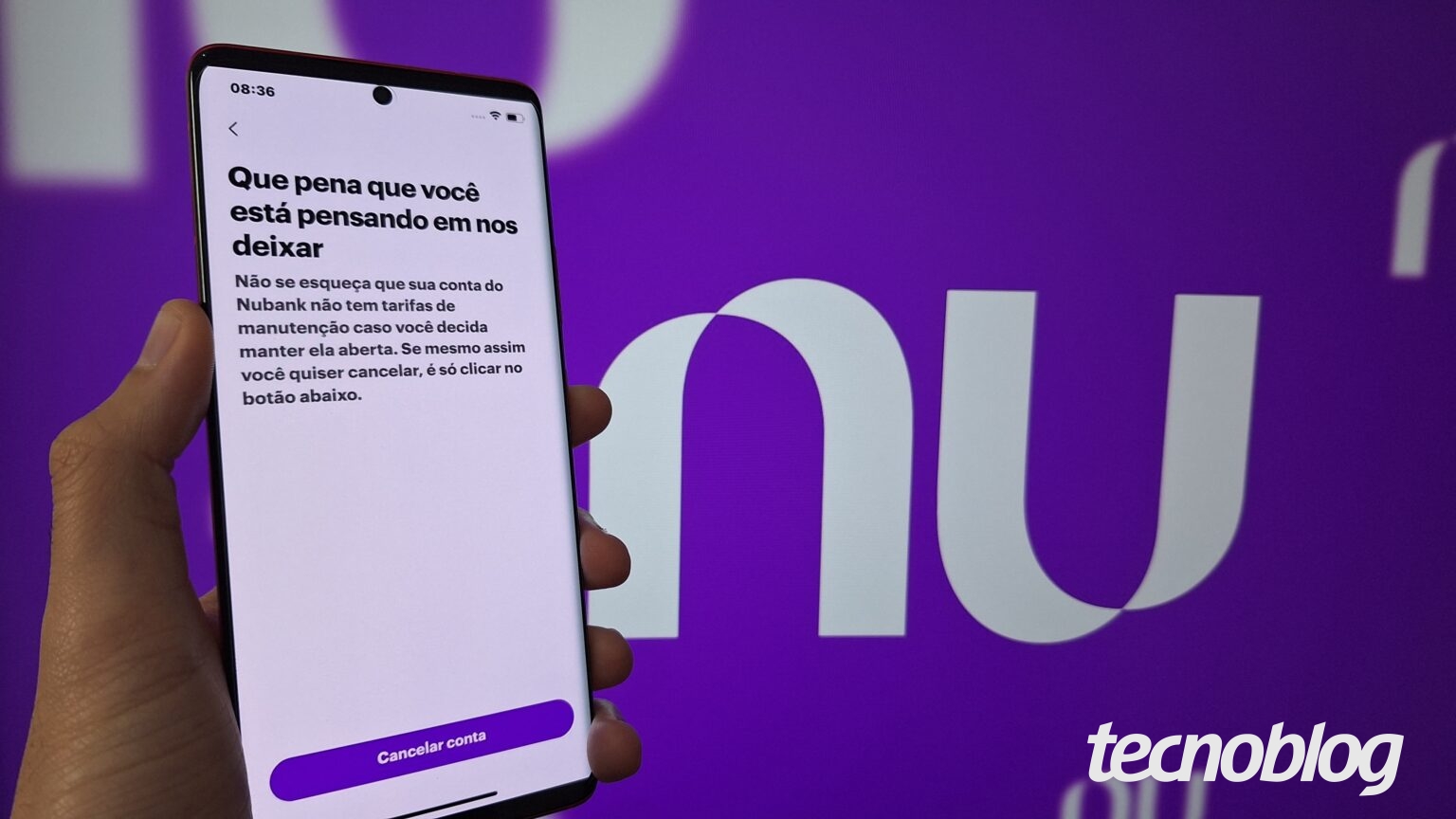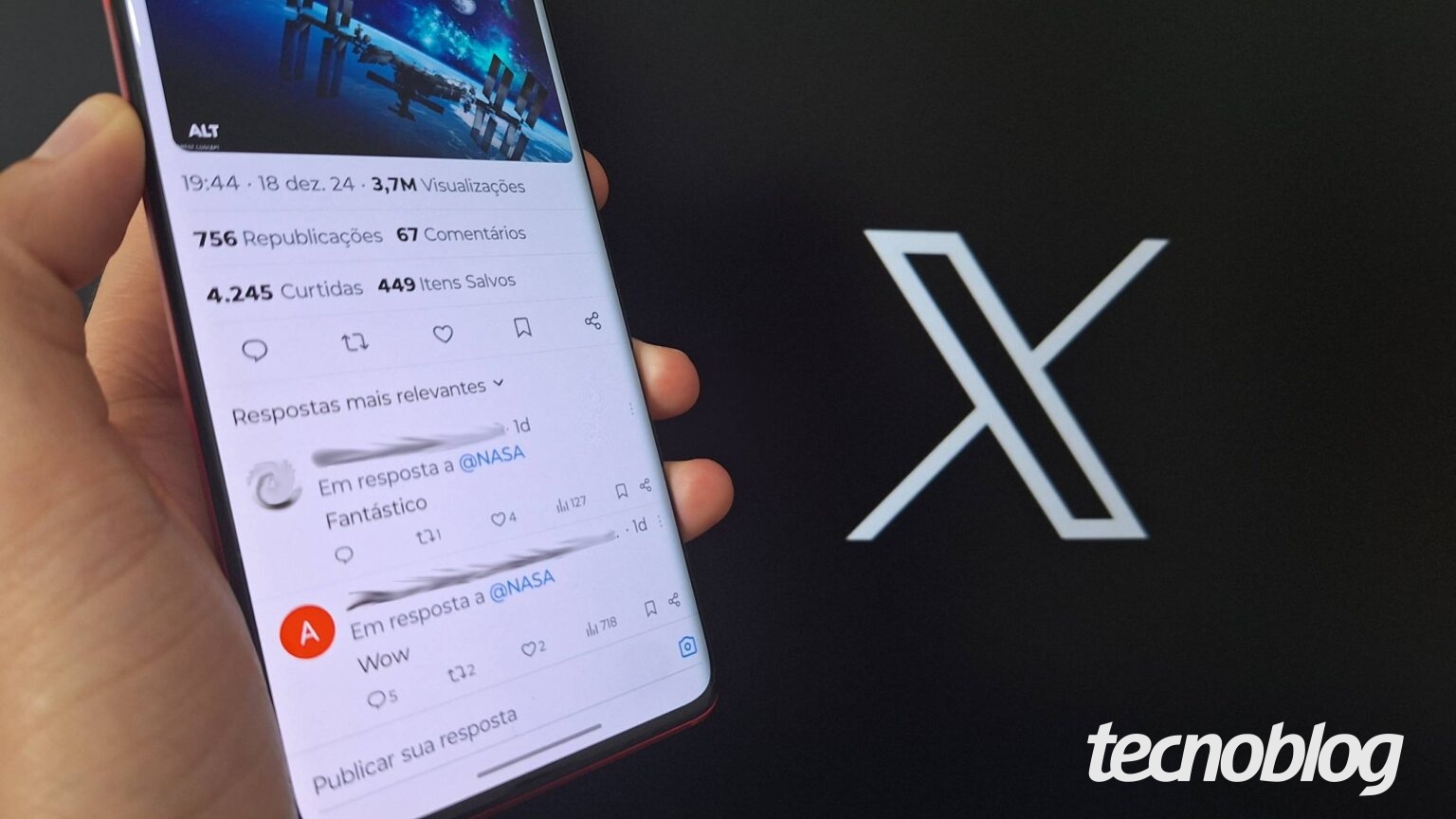“`html
Aprenda a Capturar a Tela do iPhone: Passo a Passo para Diversos Modelos
Muitos usuários de iPhone frequentemente se questionam sobre como realizar uma captura de tela no dispositivo. Existem diversas maneiras de fazer isso, utilizando tanto os botões físicos quanto recursos inovadores, como o “Toque Atrás” ou o AssistiveTouch. A seguir, vamos detalhar cada método, levando em consideração as diferenças entre os modelos de iPhone e suas respectivas versões do iOS.
Captura de Tela Usando Botões Físicos
A forma mais tradicional de capturar a tela no iPhone envolve usar os botões físicos, mas o procedimento pode mudar conforme o modelo do dispositivo. Para iPhones que possuem Face ID, que são os modelos a partir do iPhone X, o método é o seguinte:
Pressione simultaneamente o botão lateral e o botão de aumentar o volume. Em seguida, solte-os rapidamente. Você verá uma miniatura do print aparecendo no canto inferior esquerdo da tela.
No caso dos iPhones com botão Home, que inclui o iPhone 8 Plus e versões anteriores, o processo é ligeiramente diferente. Para esses dispositivos, você deve pressionar o botão Home e o botão de bloqueio simultaneamente, soltando-os rapidamente em seguida. Assim como antes, uma miniatura da captura aparecerá na tela.
Capturando uma Página Inteira no Safari
Se você deseja capturar uma página inteira, isso é possível em dispositivos que rodem iOS 13 ou superior utilizando o navegador Safari. Para isso, primeiro abra a página desejada e faça a captura de tela normalmente.
Após isso, toque na miniatura que aparecerá no canto inferior esquerdo e escolha a opção “Página Completa”. Depois você poderá salvá-la em seu dispositivo.
Utilizando o Recurso “Toque Atrás”
Para os usuários que possuem modelos a partir do iPhone 8 com iOS 14 ou superior, existe o recurso de “Toque Atrás”. Primeiro, você precisa habilitar essa função nas configurações do iPhone.
Acesse “Ajustes”, clique em “Acessibilidade” e depois em “Toque”. A partir daí, localize a opção “Toque Atrás” para configurá-la conforme sua preferência.
Você pode escolher entre toque duplo ou triplo e selecionar a ação de “Captura de Tela”. Assim, basta tocar duas ou três vezes na parte de trás do iPhone para realizar uma captura rapidamente.
Captura de Tela Usando o AssistiveTouch
Caso você prefira usar o AssistiveTouch, também é uma opção prática para tirar prints. Primeiramente, vá em “Ajustes”, depois “Acessibilidade” e então “Toque”, e habilite o AssistiveTouch.
Após ativar, você pode customizar um dos comandos do menu AssistiveTouch para a ação de “Captura de Tela”. Ao tocar nesse botão, a captura será realizada com facilidade.
Possíveis Problemas e Soluções
Alguns usuários podem notar que seus iPhones realizam capturas de tela de forma involuntária. Isso pode ser devido a algumas configurações ativas ou até mesmo falhas no dispositivo. As razões mais comuns incluem:
- Função “Toque Atrás” ativa: se essa função estiver habilitada, toques na parte de trás do iPhone podem resultar em trilhas de captura.
- Capinha ou sujeira: a presença de sujeira ou o uso de casos de proteção específicos pode fazer o dispositivo realizar capturas indesejadas.
- Botões com problemas: falhas em botões físicos, como o de volume ou de bloqueio, podem gerar prints involuntários.
- Problemas de software: seu aparelho pode estar enfrentando problemas com o iOS, o que muitas vezes pode ser resolvido com uma atualização.
- Malware: em casos raros, a instalação de software não confiável pode resultar em capturas de tela indesejadas.
Se você não consegue capturar telas usando o recurso “Toque Atrás”, verifique se ele está habilitado e se está configurado corretamente. Além disso, é essencial garantir que a versão do iOS esteja atualizada e que o dispositivo esteja livre de sujeira ou capas que interfiram na funcionalidade.
Por fim, é importante notar que você pode capturar prints durante videochamadas, e a maioria dos aplicativos utilizados atualmente não notificam a outra parte sobre a captura de tela. Caso queira evitar barulhos ao tirar fotos, basta ativar a chave temporária de silencioso do iPhone.
Para finalizar, quando você captura a tela, pode editar a imagem imediatamente tocando na miniatura que aparece após a captura. Isso permite recortar ou desenhar na imagem conforme necessário.
“`